Hạn chế của Zalo là chỉ hỗ trợ mạnh trên Mobile trong khi có rất nhiều người cần chat Zalo trên máy tính. Vì vậy trong bài viết này, ATP Software sẽ liệt kê cho bạn các phần mềm hỗ trợ đăng nhập Zalo trên máy tính.
Nhân bản app Zalo số lượng lớn
Đăng nhập nhiều Zalo trên máy tính cần có sự hỗ trợ của những phần mềm. Bạn có thể nhân bản zalo trên máy tính với số lượng lớn. Các bước thực hiện, bạn có thể tham khảo bên dưới.
Bước 1: Tìm kiếm google từ khóa Download Sandboxie
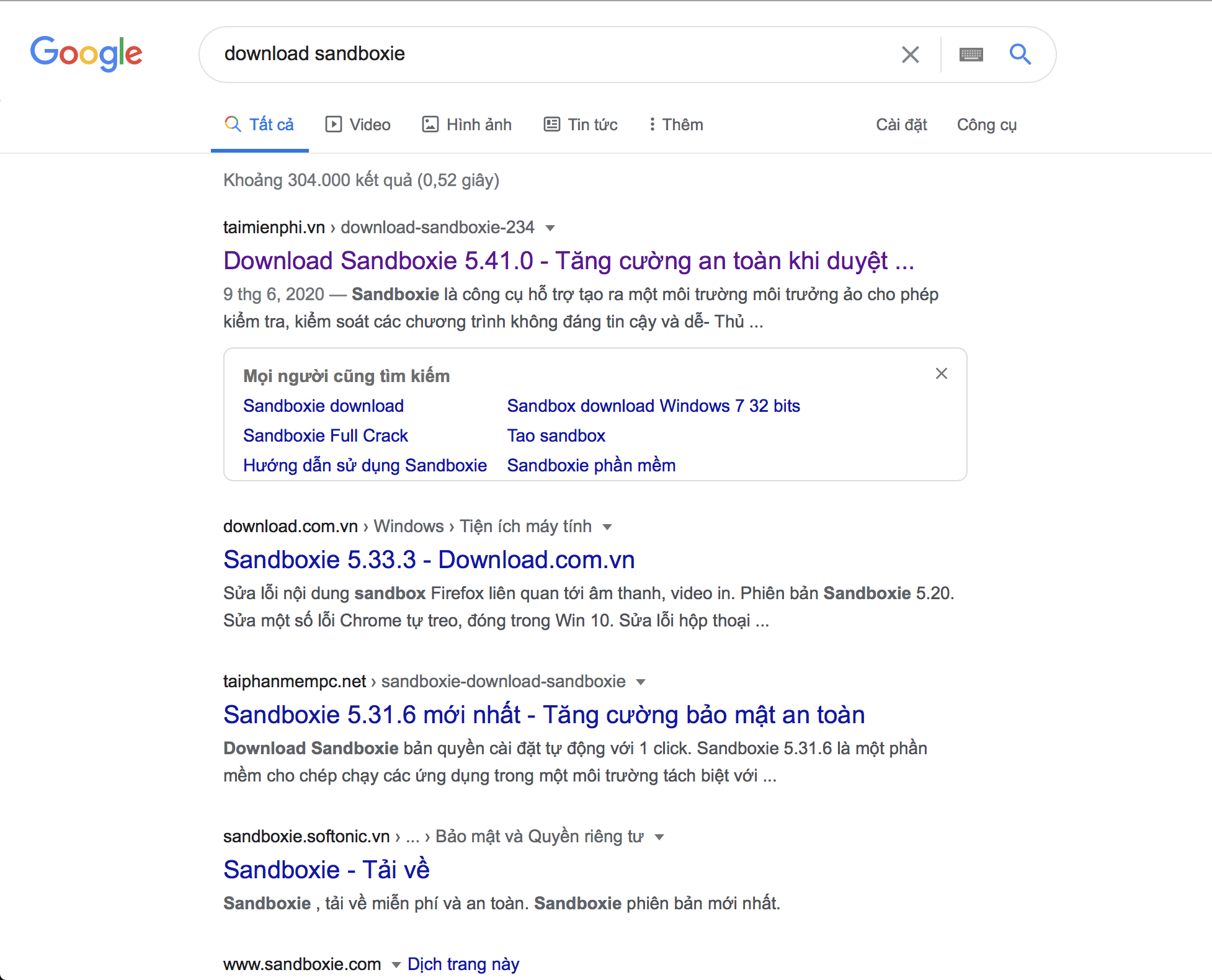
Bước 2: Tải và lưu vào máy tính
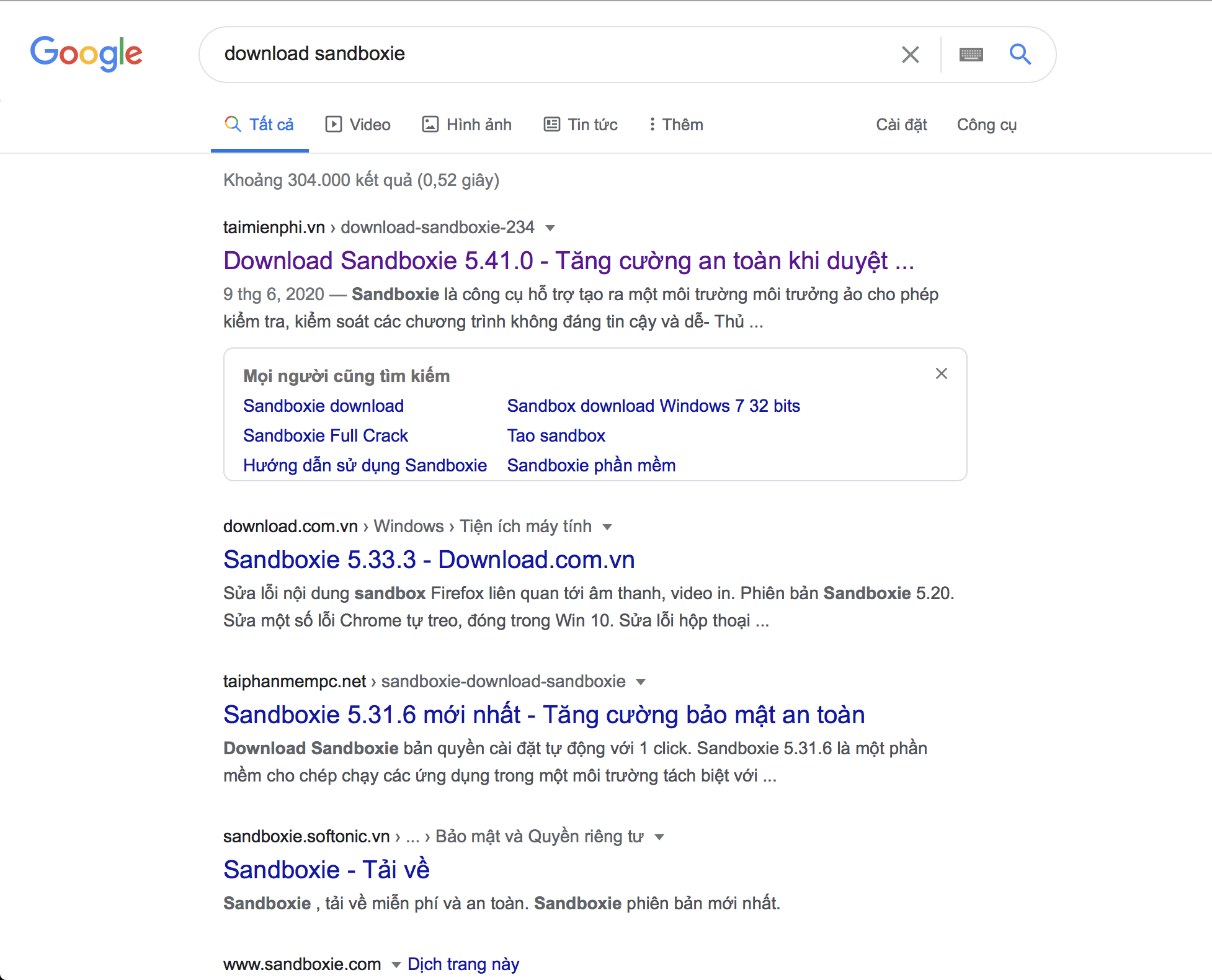
Bước 3: Cài đặt phần mềm. Lựa chọn ngôn ngữ “English” và nhấn “next”.
Bước 4: Sau khi cài đặt khởi động Sanbox để dùng nhiều Zalo trên máy tính.
Bước 5: Đổi tên Sanbox có sẵn, ở đây mình đổi là Zalo1.
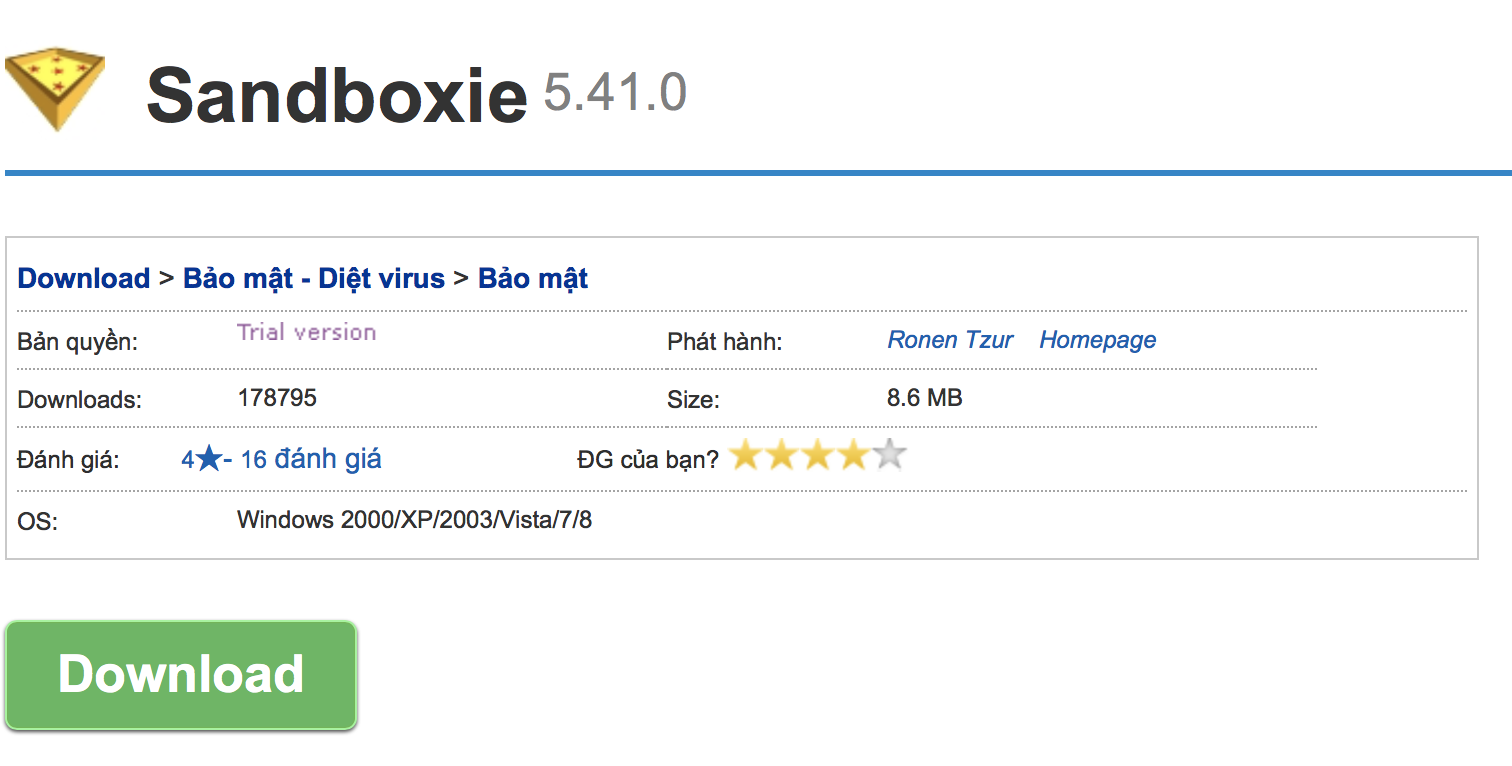
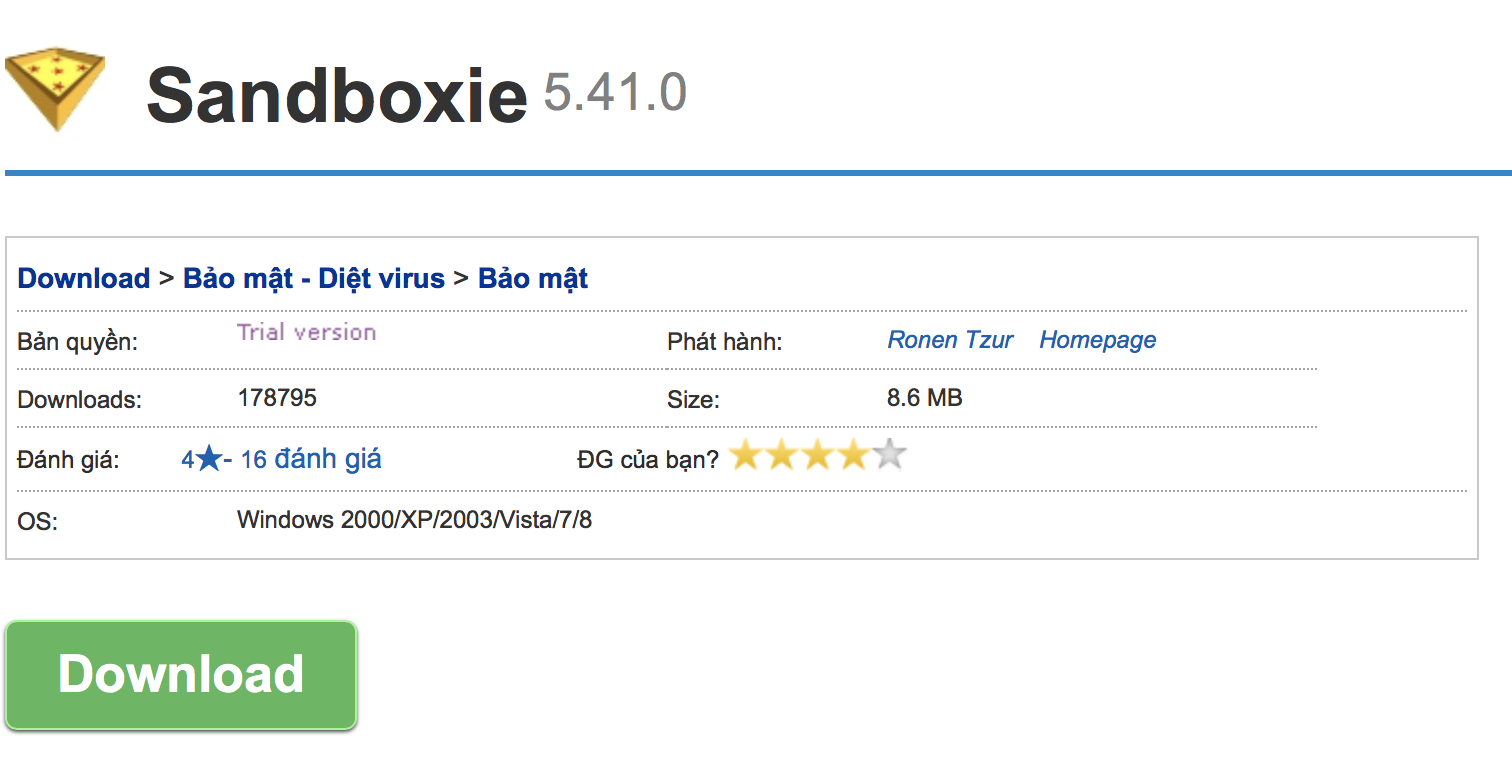
Bước 5: Đăng xuất tài khoản zalo hiện có. Sau đó click chuột phải vào icon Zalo sandbox trên màn hình và chọn Run Sandboxed.
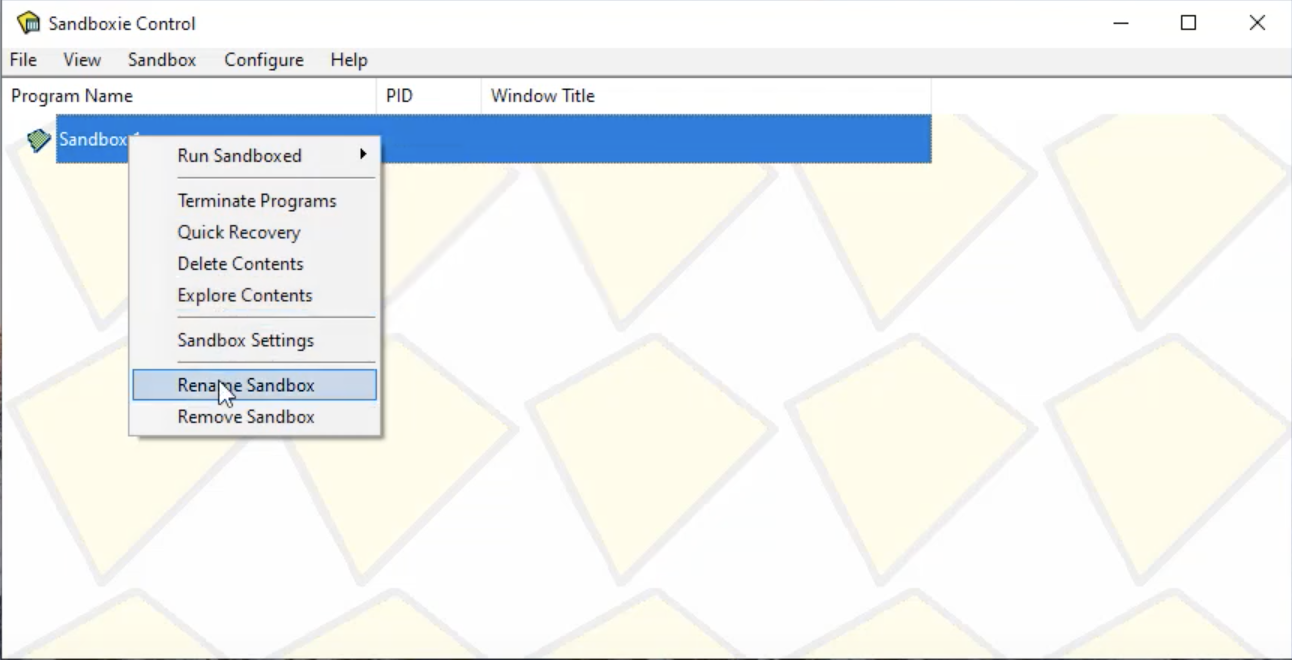
Sau đó click chọn Sandbox Zalo1 đã đổi tên, trang thái PID hiển thị Active là thành công. Như vậy bạn đã thực hiện Zalo nhân bản trên máy tính xong rồi đấy!
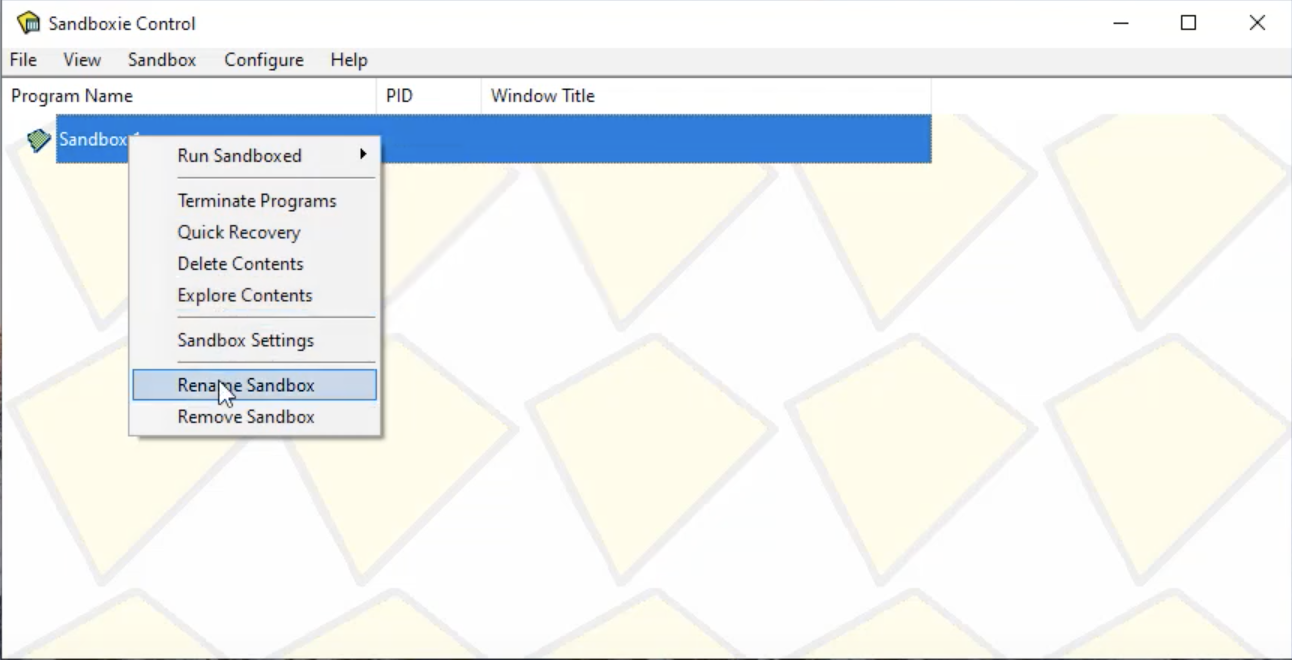
Bước 6: Để nhân bản app Zalo, chúng ta vào mục Sandbox > chọn Create New Sandbox.
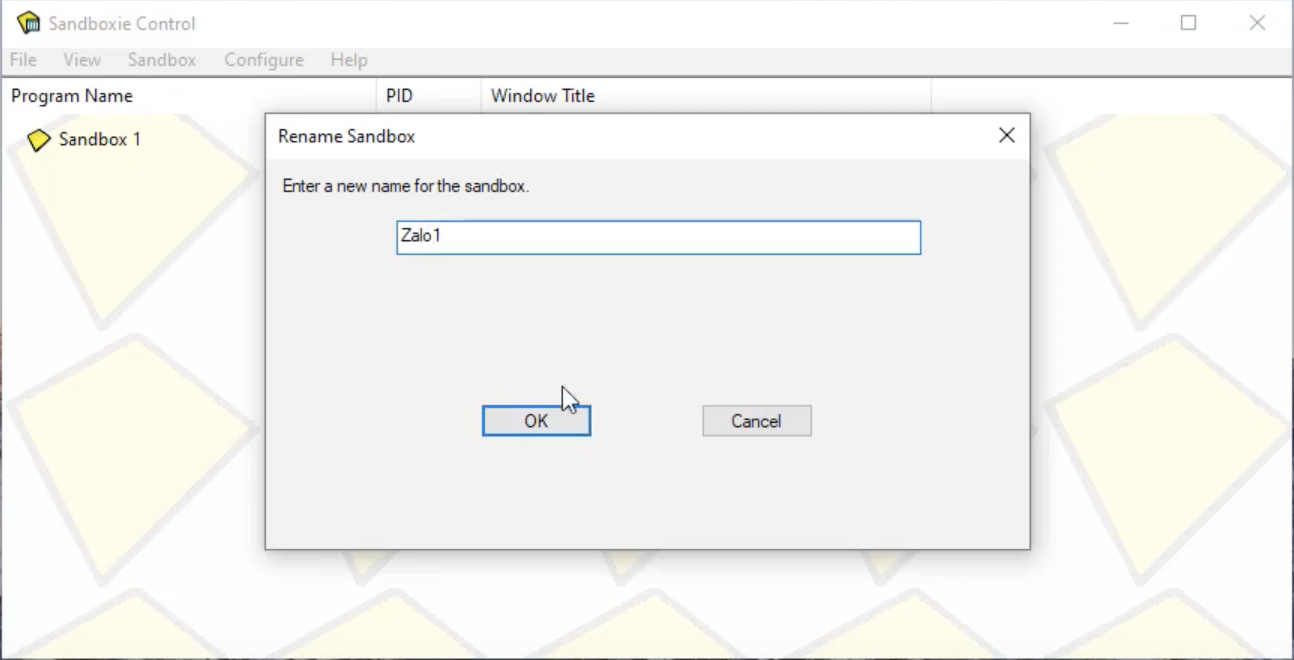
Ở mục Create a New Sandbox, chúng ta đặt tên cho app chuẩn bị nhân bản là Zalo2, và chọn app gốc là Zalo1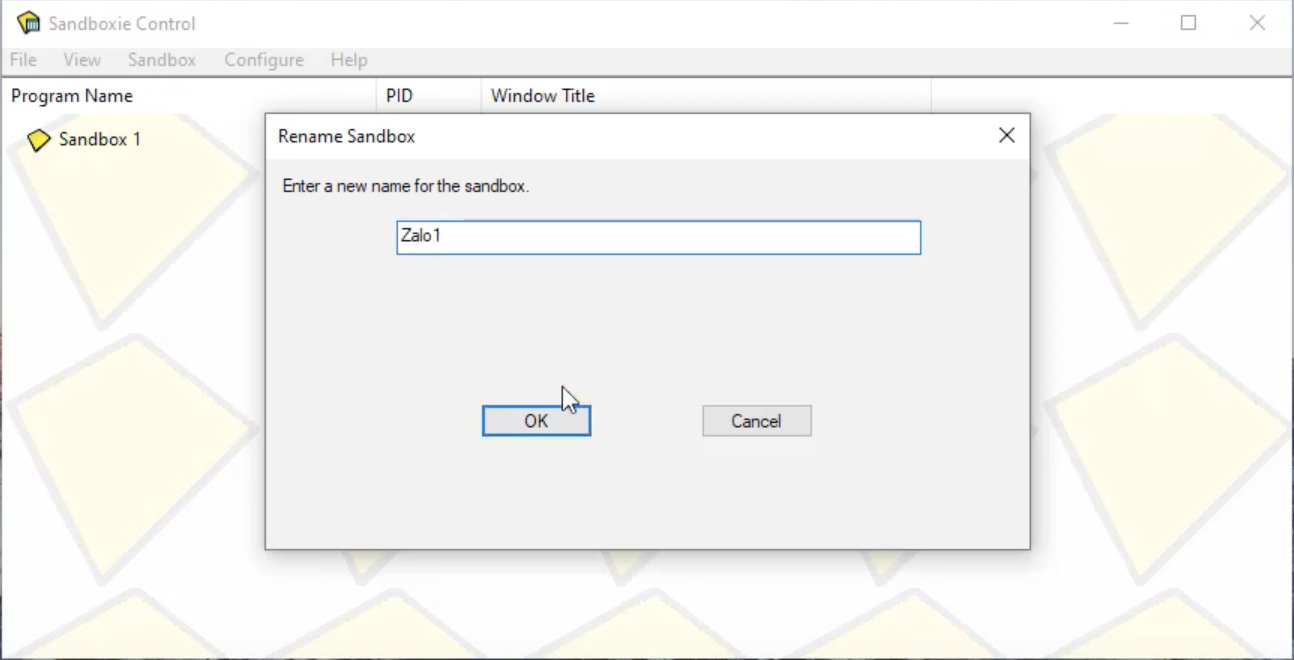
Click “OK” là bạn đã nhân bản thành công 2 app Zalo.
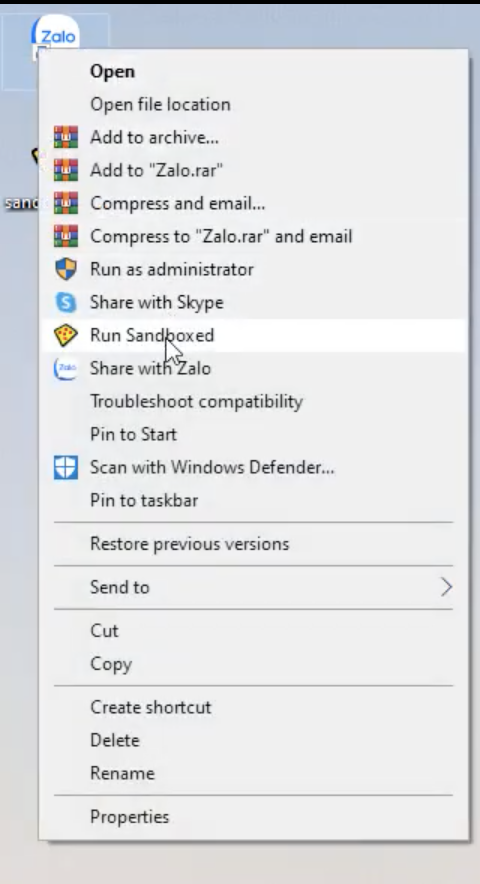
Cách cài nhiều tài khoản zalo trên máy tínhnày được nhiều người sử dụng, theo đó bạn muốn nhân bản 3 app Zalo thì các bạn làm tương tự:
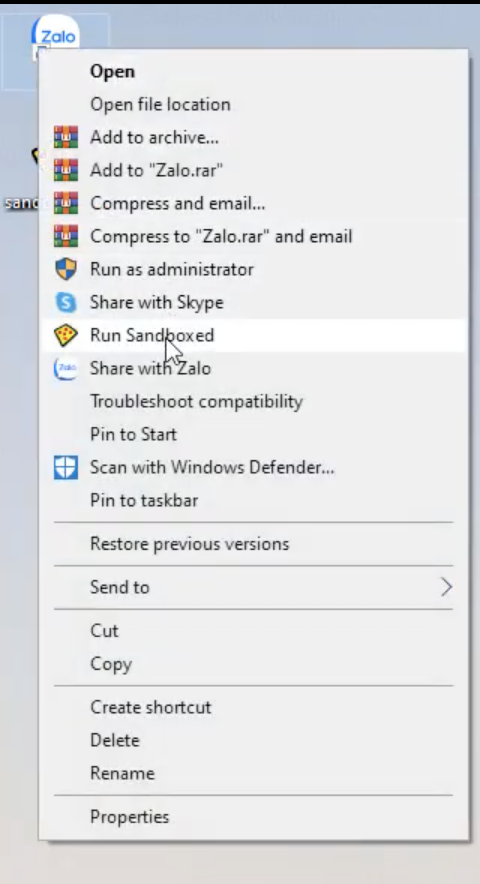
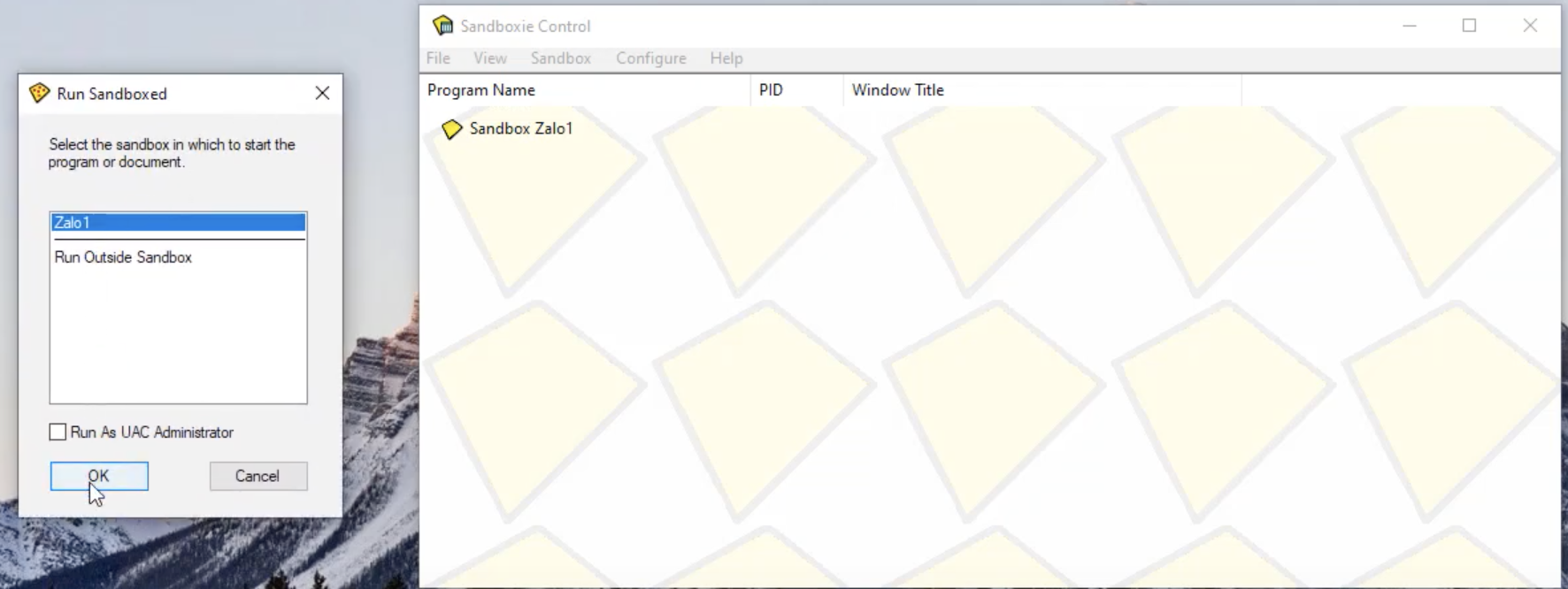
Bước 7: Mở các App đăng nhập nhiều Zalo 2, 3 đã nhân bảng bằng cách click vào biểu tượng Zalo ở màn hình chọn Run Sandbox.
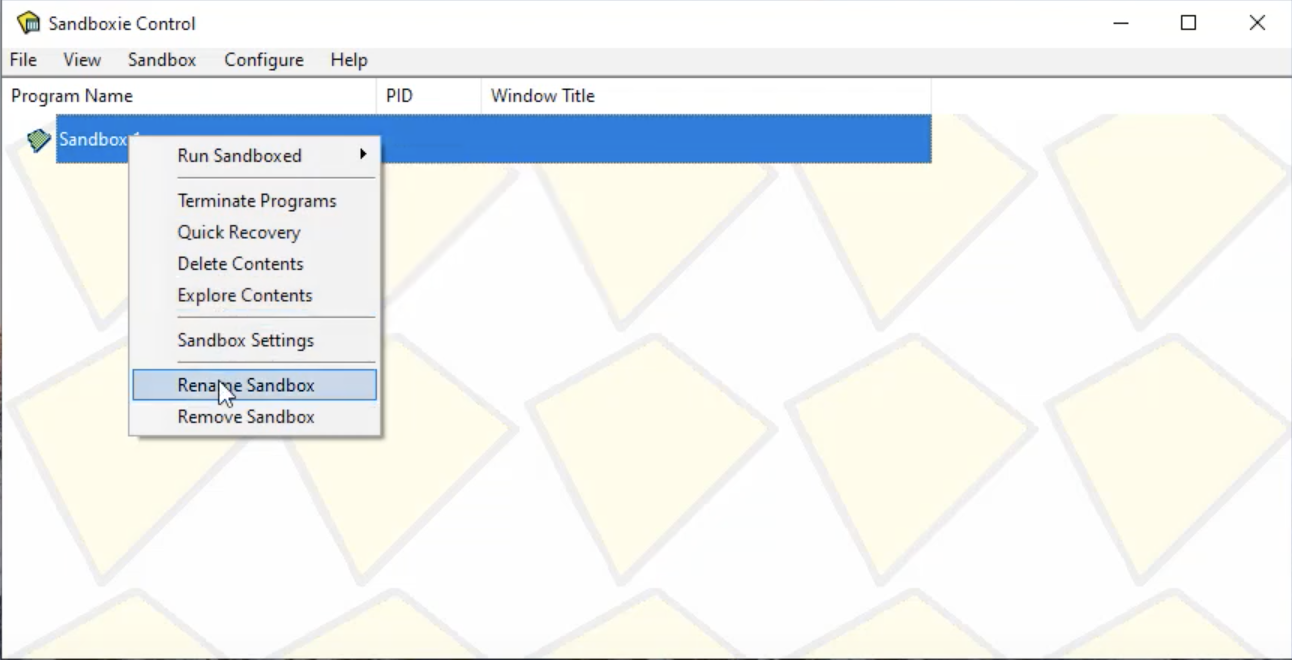
Ở hộp thoại này chọn Zalo2, Zalo3
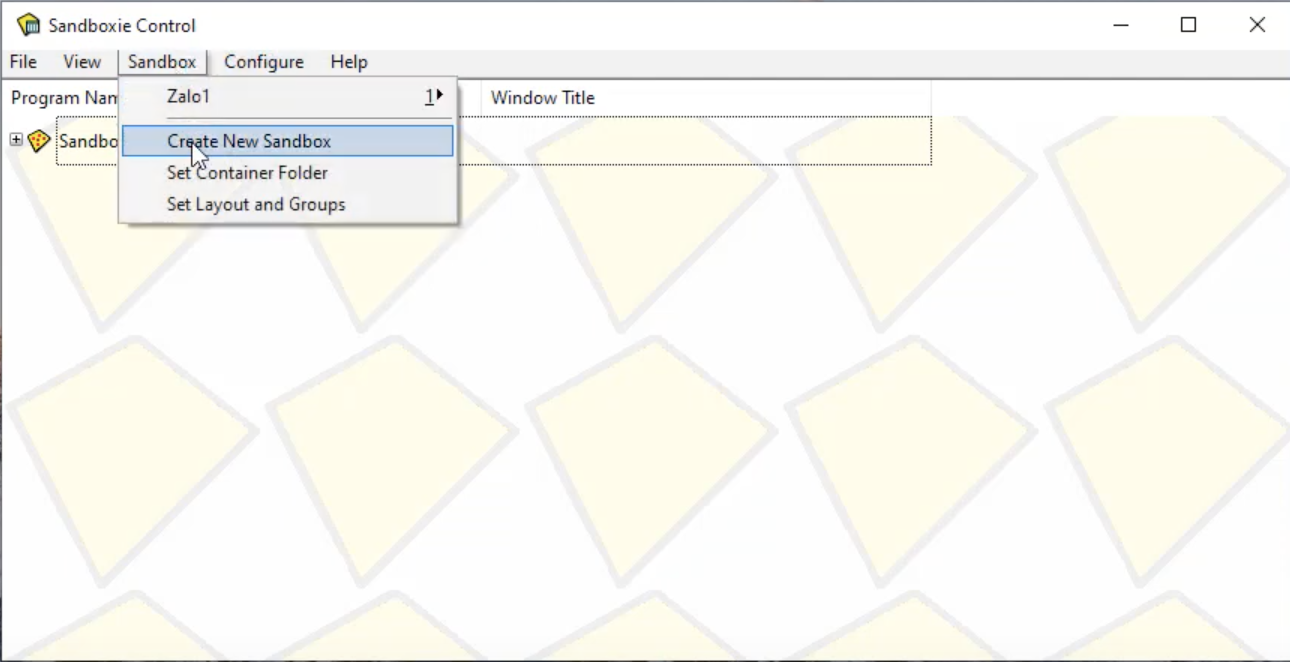
Sandbox sẽ load thông tin và mở khung đăng nhập Zalo trên máy tính. Như vậy bạn đã biết cách dùng nhiều Zalo trên máy tính, hãy theo dõi thông tin bên dưới để cập nhật thêm nhiều mẹo hay nhé!
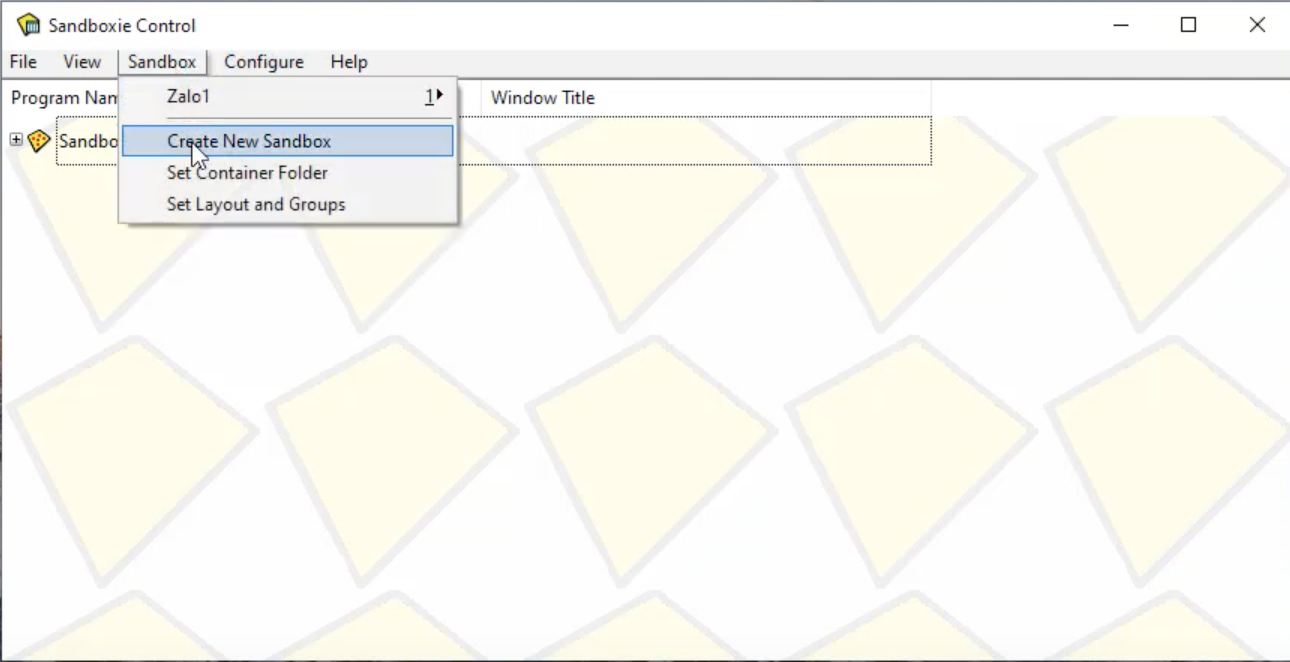
Chúc các bạn thành công!
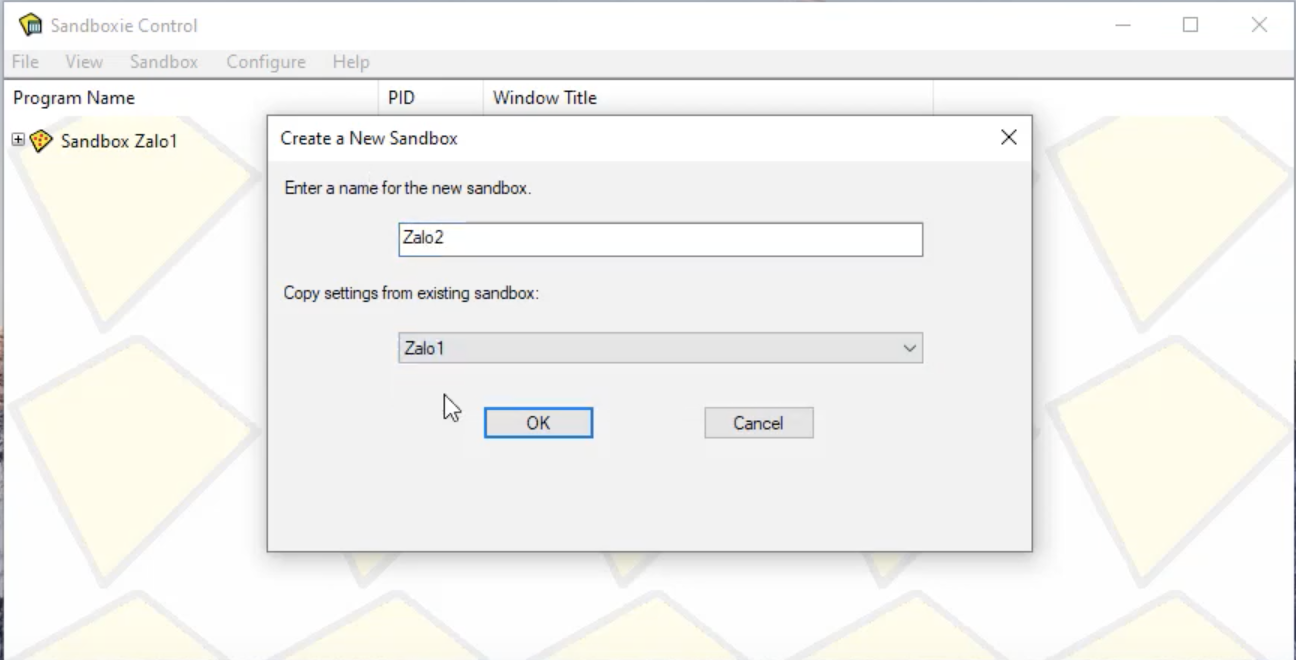
>>> Hướng dẫn nâng cấp MIỄN PHÍ tài khoản Zalo Business pro
Hướng dẫn đăng nhập Zalo trên máy tính
1. Zalo PC
Đây là ứng dụng thực của Zalo với các tính năng:
- Gọi video chất lượng cao
- Trò chuyện nhóm không giới hạn
- Gửi file nhanh chóng
- Chụp màn hình tiện lợi
- Đồng bộ tin nhắn với điện thoại
Bạn có thể tải Zalo máy tính tại đây : Tải về
Sau khi cài đặt sẽ hiện ra giao diện đăng nhập như sau :
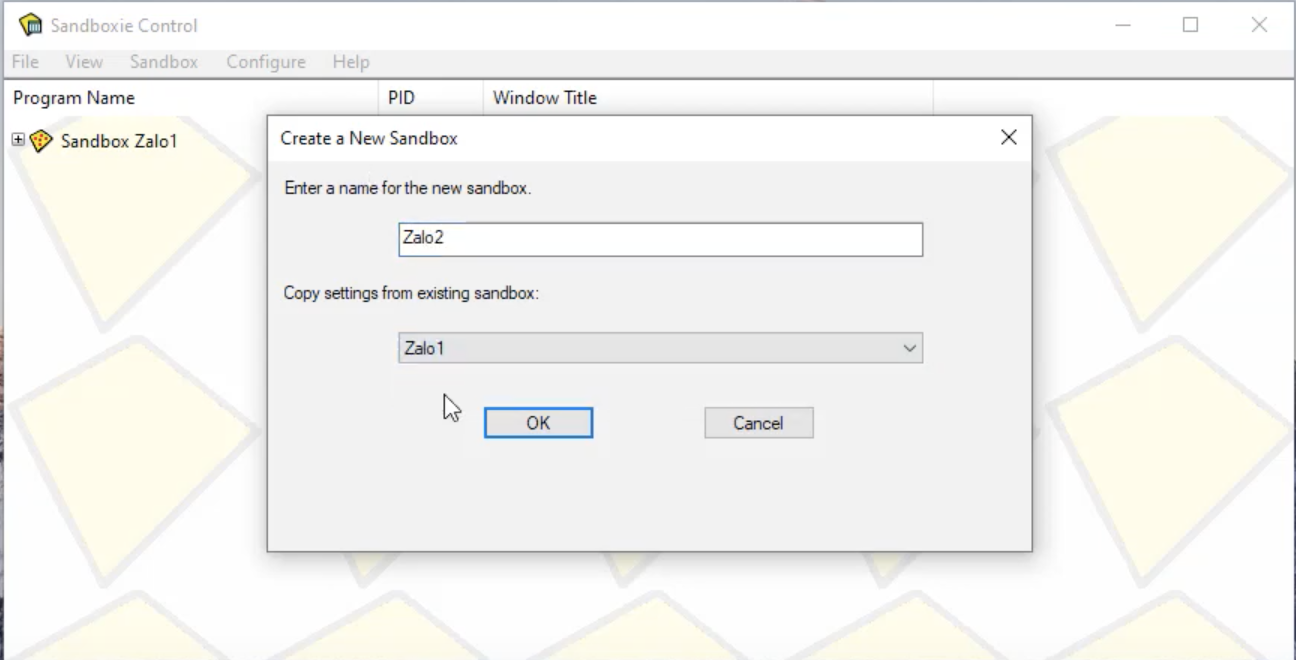
>> Tổng hợp các phần mềm quét Email diễn đàn và quét mail Facebook tốt nhất 2017
2. Zalo Web
Ngoài ứng dụng cài đặt sẵn trên máy tính, Zalo còn hỗ trợ đăng nhập trên trình duyệt
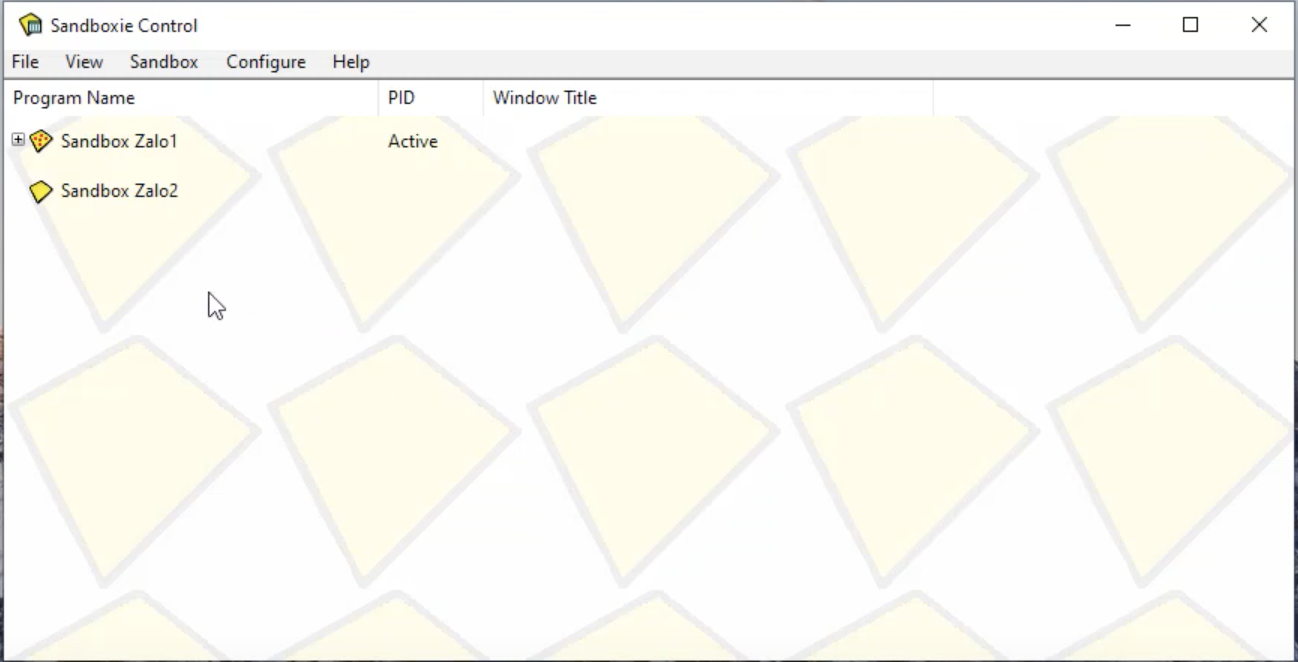
Truy cập đường dẫn : https://id.zalo.me/account
Có 3 cách đăng nhập Zalo web đó là:
- Quét mã QR từ Zalo mobile
- Đăng nhập user name và password
- Yêu cầu đăng nhập qua mã xác nhận
3. Tiện tích All-In-One Messenger
All-in-One Messenger là một tiện ích rất hay vì nó không chỉ hỗ trợ đăng nhập Zalo trên máy tính mà hỗ trợ các nền tảng chat khác như Facebook, WhatsApp, Skype, WeChat, Yahoo, Telegram,…
Tiện ích này hiện tại đã có sẵn trên Chrome Store, tương thích với Google Chrome, Opera, Cốc Cốc… Bạn có thể tải All-in-One Messenger tại đây, nhấn Thêm vào Chrome để cài đặt. Khi hoàn tất, bạn chỉ cần nhấn để khởi động ứng dụng.
Ứng dụng có giao diện tương đối đơn giản và dễ sử dụng, để chat, bạn thực hiện như sau:
– Đầu tiên, bạn hãy chọn vào một trong số các dịch vụ nhắn tin mà All-in-One Messenger hỗ trợ, ở đây ta chọn Zalo đặt tên tài khoản rồi nhấn vào thêm.
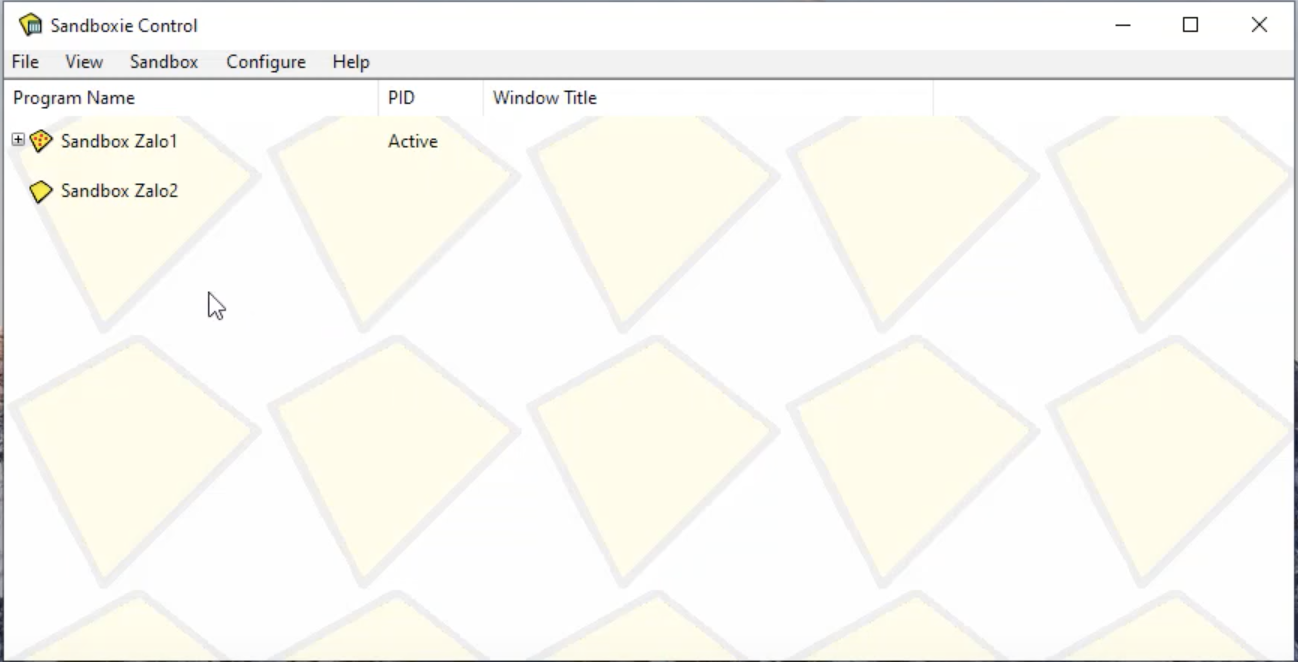
– Sau đó, bạn đăng nhập vào tài khoản của mình và có thể sử dụng một các bình thường.
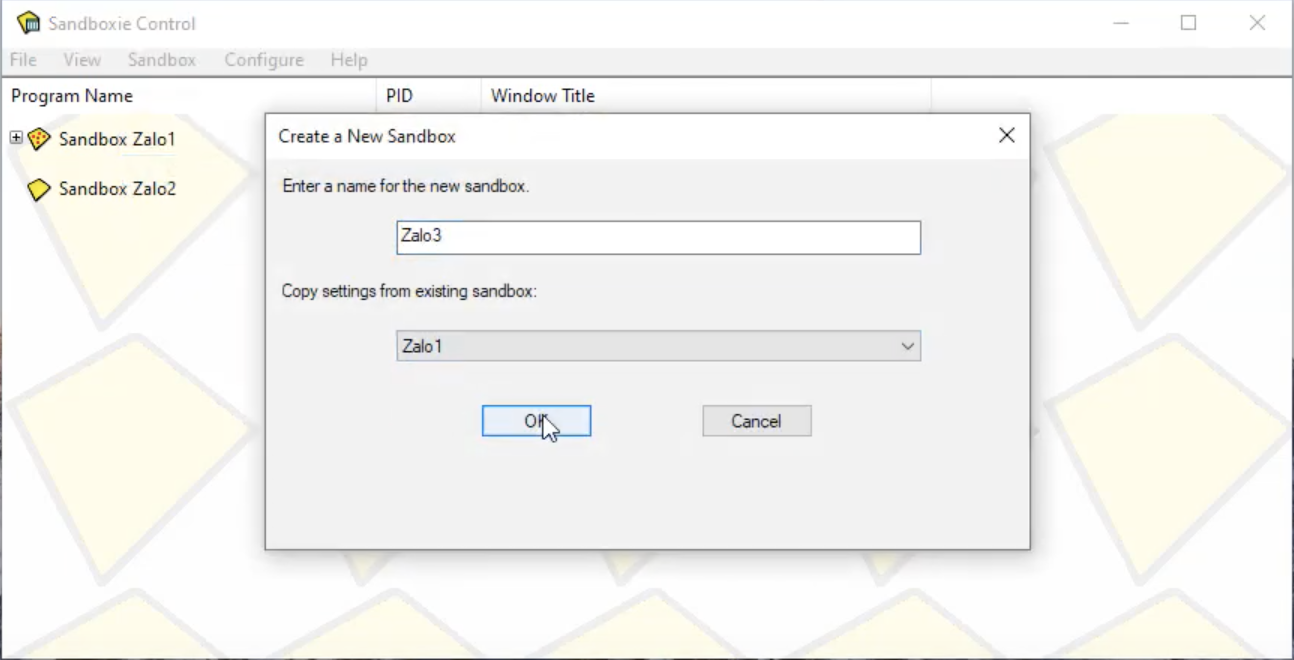
Ngoài ra, All-in-One Messenger còn cho phép người dùng đăng nhập cùng nhiều tài khoản vào cùng một lúc, giúp bạn quản lí các tài khoản của mình dễ dàng hơn.
Tiện ích Franz
Franz cũng là một ứng dụng hỗ trợ chat nhiều nền tảng như All-in-One Messenger nhưng để tích hợp chat Zalo trên máy tính bạn cần làm như sau:
Tải và cài đặt Franz tại đây
Sau khi cài đặt Franz bạn cần tải plugin Zalo cho Franz tại đây
Vào thư mục Plugin của Franz, giải nén tệp Zalo.zip vừa tải về.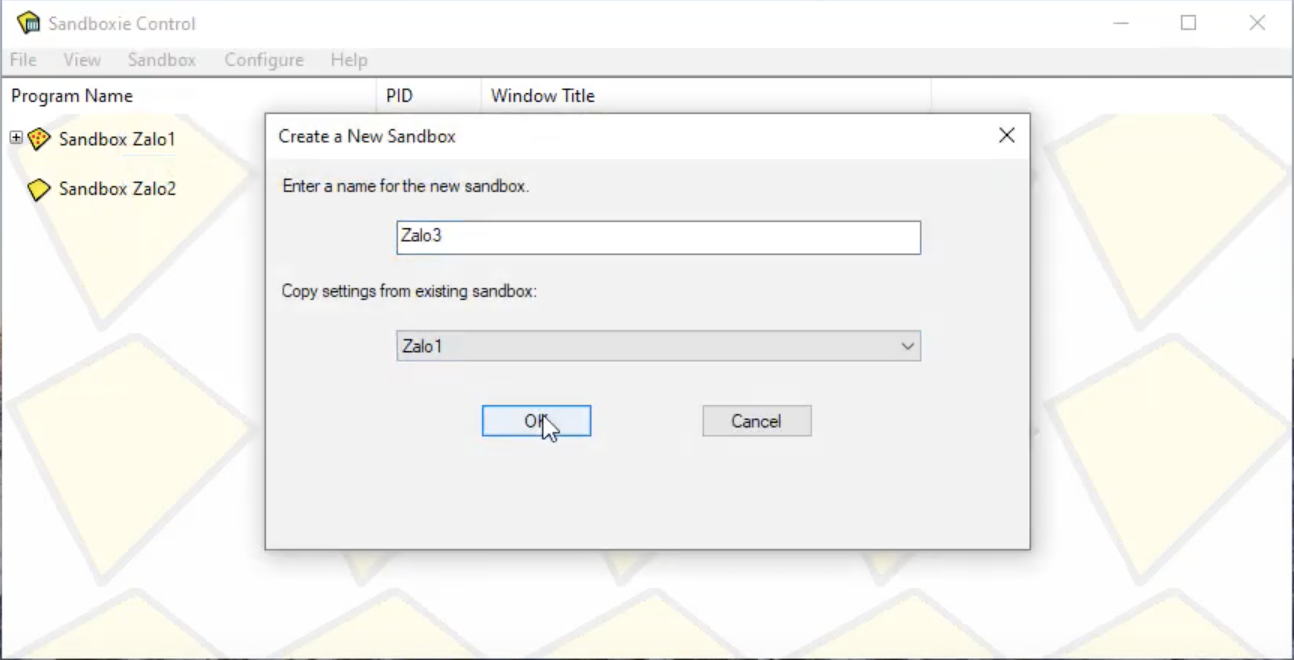
Tắt Franz và mở lên lại bạn sẽ thấy Zalo chat
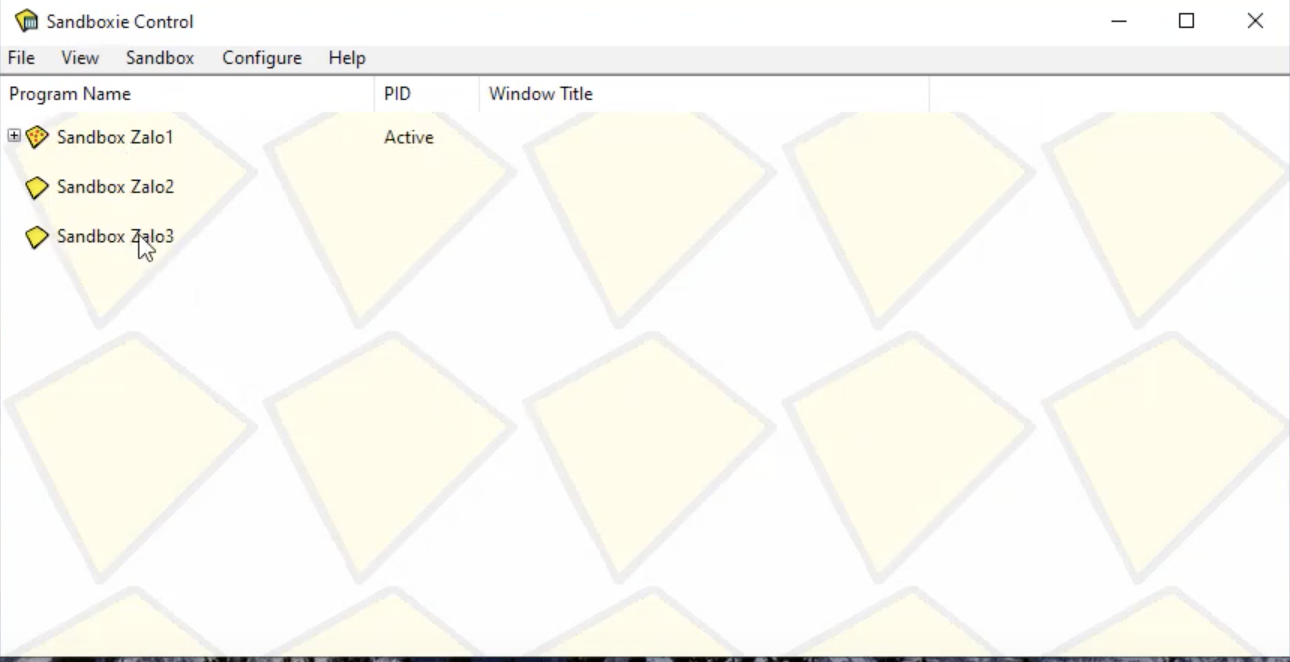
Trên là tổng hợp các ứng dụng hỗ trợ chat Zalo trên máy tính hiệu quả nhất. Bạn có thể ứng dụng nó cho việc chat chit với bạn bè hoặc dành cho công việc hiệu quả hơn. Chúc bạn thành công
4. Rambox – công cụ nhắn tin nhiều mạng xã hội
Rambox là 1 phần mềm được viết bằng mã nguồn mở và mục đích của nó là cho phép người sử dụng có thể đăng nhập nhiều tài khoản để quản lí danh sách các tin nhắn, quản lý các tài khoản như khi bạn đang đăng nhập trên trình duyệt.
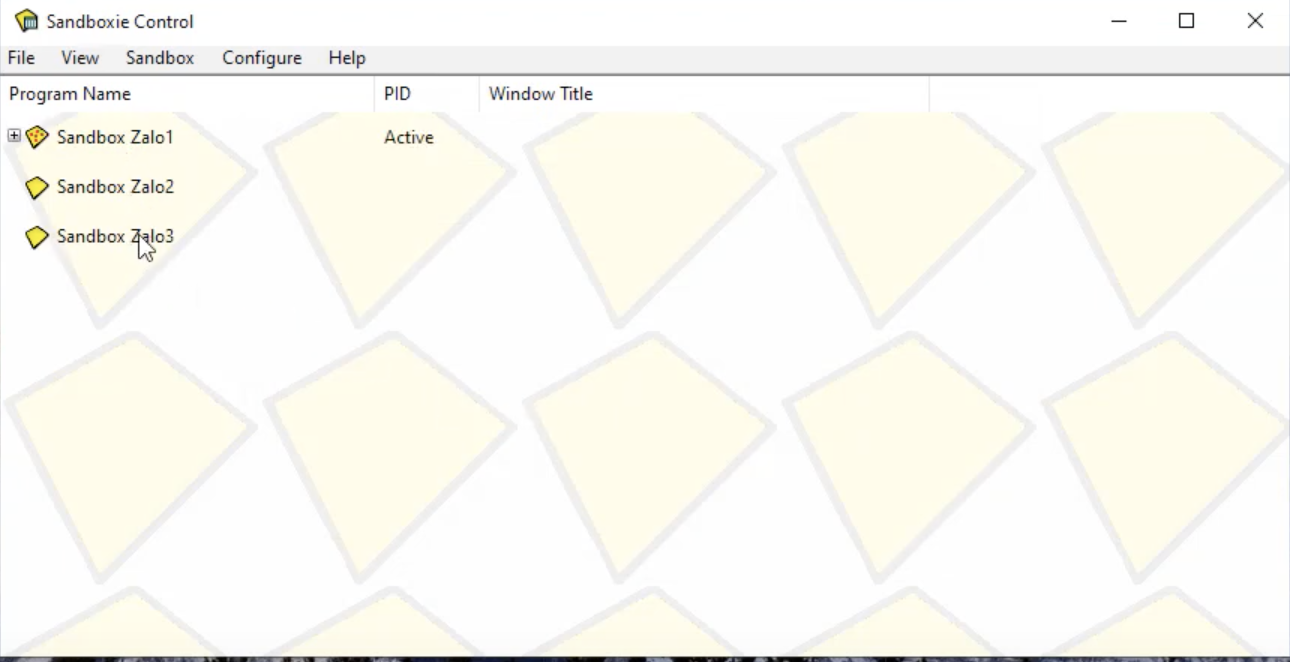
Bạn có thể tải ứng dụng miễn phí tại: https://rambox.pro/
Để thêm ô chat Zalo trên máy tính bạn tìm đến mục Custom Service như hình dưới
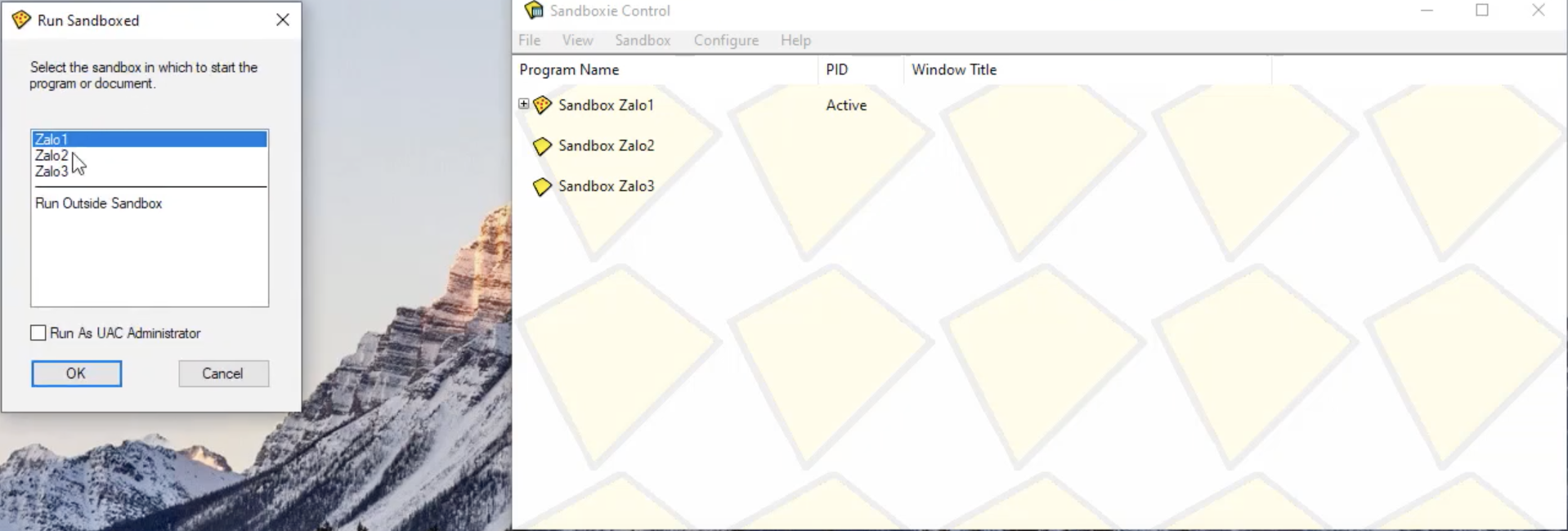
Sau đó dán link đăng nhập Zalo web vào để đăng nhập Zalo chat trên máy tính nhé!
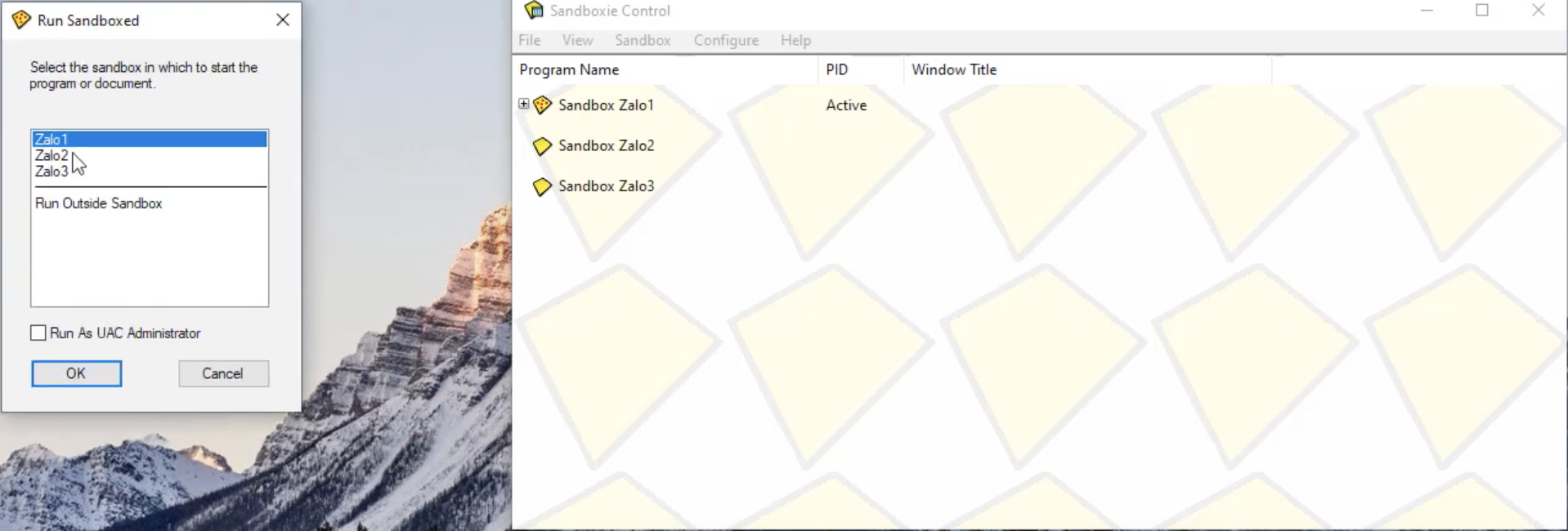
Tặng bạn khoá học “Xây dựng Trang cá nhân Zalo – kiếm hàng trăm triệu doanh số bán hàng”
Nguyên Phong – ATP Software
ĐỌC THÊM:
>> Bí kíp xây dựng Fanpage bán hàng có 5000 like nhanh chóng
>> Hướng dẫn seeding tăng tương tác cho Fanpage
>> Chính thức ra mắt SIÊU PHẨM – SIMPLE ACCOUNT: Phần mềm nuôi nick & Tự động tăng tương tác trên Facebook
